최근 과외도 하면서 C언어, 파이썬 공부도 하고 여행 다니느라 바빠서 블로그를 쓸 여유가 없었다. 그래도 글을 쓰기 위해서 사진만 계속해서 찍다가 드디어 어느 정도 정리가 되어서 글을 작성해본다. 이번 포스팅은 바로 대학 공부 준비를 위해 새로 구매한 윈도우 기반 노트북을 맥북과 비교해서 소개해보려 한다.

9월 대학교 1학년을 앞두고 있는 상황에서 중요한 것은 바로 한국에서 구매할 수 있는 것은 다 구매해두는 것이었다. 특히 전자 제품은 영국의 물가차이로 인해서 가격이 몇 십만 원 대씩 차이가 나기 때문에 전자제품 같은 경우에는 꼭 준비를 다 해두는 것이 좋겠다는 생각을 했다. 나는 전기 전자 공학과를 진학 예정인데, 코딩도 많이 하지만 사용하는 프로그램이 다양하다. 여기서 문제는 내가 지금 사용하고 있던 컴퓨터는 m1 맥북 에어인데 프로그램들이 이제는 m1의 지원을 늘리고 있는 것은 사실이지만 MATLAB, Mulitsim 그리고 Emulator와 같은 프로그램들은 아직 지원이 제대로 되지 않아 맥을 사용하는 선배들이 다수 불편함을 겪었다는 경험담을 들었고 그들은 나에게 윈도우 노트북을 구매할 것을 추천했다. 그렇게 나는 공대 노트북으로 적합한 노트북을 알아보았고 나의 꽤나 깐깐한 심사 끝에 선택된 것은 바로 Dell XPS 15 였다.
Dell XPS 라인 소개

델의 XPS 모델 라인은 델의 대표적인 플래그십 제품으로 eXtreme Performance System의 줄임말로 XPS 13, 15, 17 이 세 가지로 구성되어 있다. Dell XPS 제품은 매년 하반기에 공개 된다. 이 노트북의 이름이 익숙한 사람이라면 많은 전자제품 관련 영상에서 MacBook Pro와 주로 비교되는 제품이라 들어보았을지도 모른다. 게다가 Dell XPS 제품들은 윈도우의 Macbook이라 불려 성능도 뛰어나지만 디자인은 윈도우 제품들 중에서 최고라고 생각한다.
Dell XPS 15 9520

나는 Dell Korea 공식 홈페이지에서 구매를 했고 위 모델들 중에서 내가 선택한 것은 바로 Dell XPS 15 9520이였다. 13, 15, 17은 화면 크기를 지칭하는데 13은 이미 사용하고 있는 맥북 에어와 크기가 동일하고, 17은 이후 모니터를 살 예정이라 굳이 필요 없다 싶어서 15를 선택했고 실 화면 크기는 15.6인치였다. Dell의 공식 홈페이지에서 구매를 하면 애플처럼 원하는 옵션을 선택해서 구매할 수 있었다. 공식 홈페이지에서 Dell XPS 15 9520을 기본 옵션으로 제공하는 사양은 아래와 같다.
- 12세대 인텔 코어 i5-12500H (18MB, 최대 4.5 GHz, 12코어)
- Windows 11 Pro 한글
- NVIDIA GeForce RTX 3050, 4GB GDDR6, 40W
- 16GB RAM
- 512GB SSD
- 15.6'' FHD+ 1920x1200, 60hz, 터치 x, 눈부심 방지
하지만 나는 영상 작업을 힘들게 하지도, 게임을 목적으로 구매하는 게 아니기 때문에 디스플레이와 GPU를 굳이 건드릴 필요가 없다고 판단했다. 하지만 솔직하게 말해서 프로그램을 돌리고 하기에는 인텔의 i5칩은 너무 부족하다고 생각해서 'i7'으로 업그레이드해주었다. 게다가 현재 사용하고 있는 맥은 512GB임에도 절반 이상을 사용한 지금 그리 넉넉한 용량도 아니라고 생각해서 '1TB SSD' 업그레이드를 했고 램은 16GB도 충분하겠지만 '다다 익램'에 전적으로 동의하기 때문에 '32GB RAM'으로 업그레이드를 해줬다. 그리고 궁금해서 'Windows 11 Pro 영문'으로 변경을 하고 키보드에 한글이 있으면 혼잡해 보여서 영문으로 변경해주었다. 내가 변경한 부분을 정리해보면 아래와 같다.
- 12세대 인텔 코어 i7-12700H (24MB 캐시, 최대 4.7 GHz, 14 코어)
- 1TB SSD
- 32GB RAM
- Windows 11 Pro 영문
- 블랙 라이트 키보드 (US/국제)
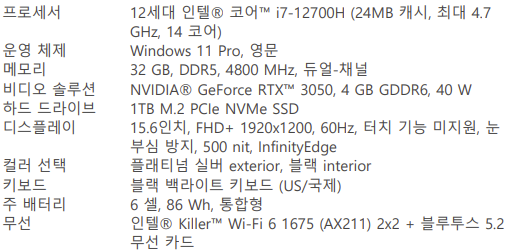
가격은 어떤가?
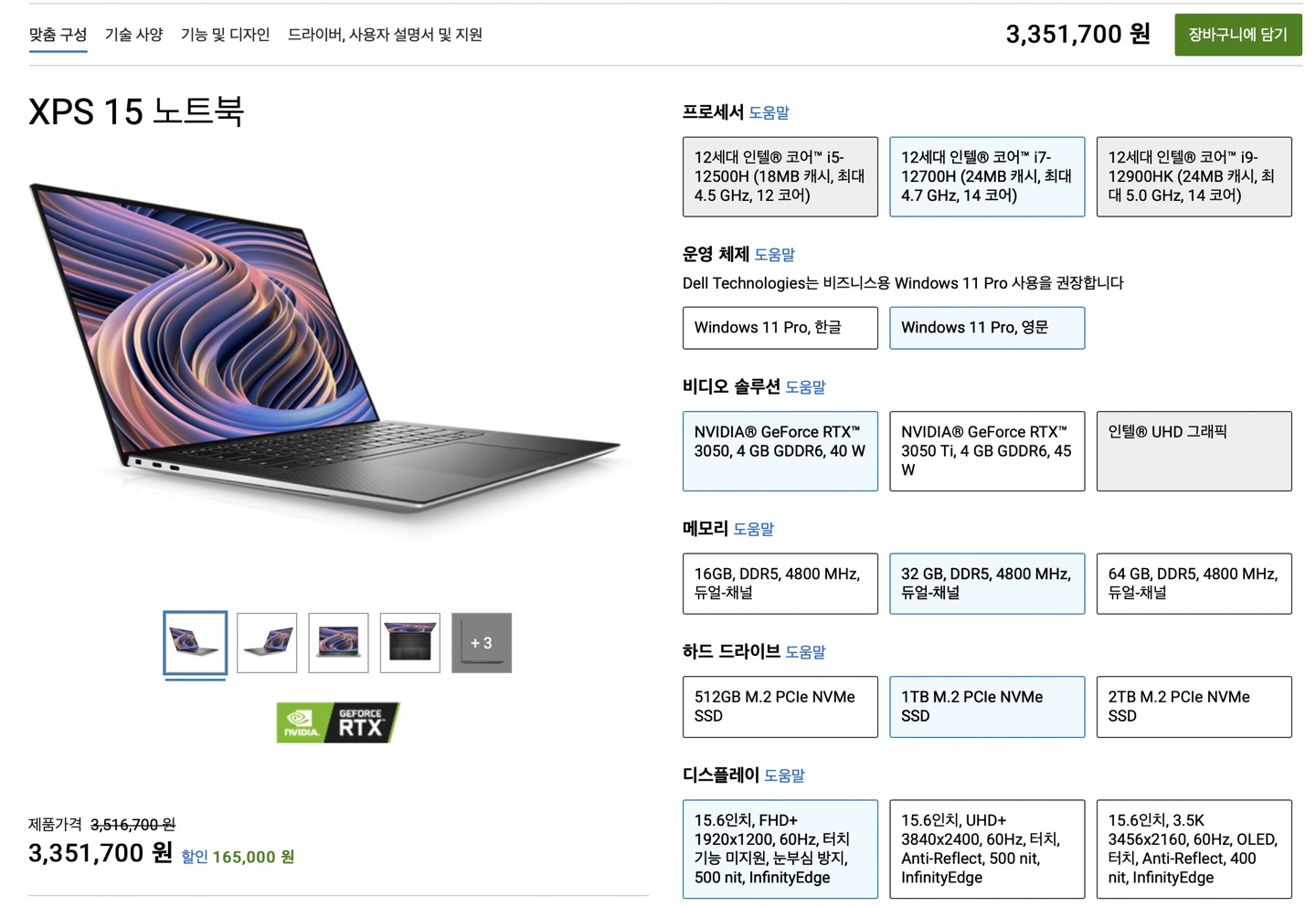
사실 Dell의 노트북 라인 중에서 XPS는 윈도우 노트북에서 매우 가격이 비싼 축에 속해 사실상 애플의 Macbook 프로의 가격과 비슷하다. 내가 구입한 노트북의 옵션을 아무것도 변경하지 않았을 때 기본 가격은 ₩2,431,000 부터 시작이고 내가 변경한 5가지가 적용이 되면 ₩3,248,300원으로 Dell 제품이 싼 편에 속한다면 그것은 거짓말이 맞다. 참고로 위 가격은 당시 공식 홈페이지에서 ₩165.000원 할인을 진행하고 있는 가격이니 지금은 다르더라도 당황하지 않길 바란다. 확실히 다른 윈도우 제품에 비하면 매우 비싼 편에 속하지만 그럼에도 불구하고 Dell을 선택한 이유는 여러 가지이지만 그중에서도 첫 번째는 AS 서비스였다. 애플에서 제공하는 Apple Care 서비스와 동일하게 Dell도 구입 이후 1년을 기본으로 AS를 보장해주었다. 게다가 좋았던 것은 기간을 추가 금액을 지불하고 추가할 수 있다는 점이었다.
얼마나 비싼지 체감하기 위해서 같은 사양의 애플 MacBook Pro의 가격과 비교를 해보았다. 애플 공식 홈페이지에서 MacBook Pro 16''로 용량과 램을 포함한 가격은 약 ₩4,800,000이 기본이었고 CPU 업그레이드를 하면 훨씬 넘어갔다. Dell XPS 노트북이 절대 싼 가격은 아니지만 애플의 맥북에 비교해보니 확실히 애플은 사악하다.

공식 할인인 ₩165,000원의 할인을 받아 ₩3,248,300을 지불해야 하지만 운이 좋게도 나는 추가 할인을 받을 수 있었다. 내가 구입을 했던 당시, 중국 상하이가 코로나로 봉쇄를 하여 생산이 많이 지연되고 있었다. 공홈에 결제 관련 문의를 하고 있던 도중 직원분께서 최소 2달이 소요될 것 같다고 하셨다. 그리고 이어 그래도 구입하신다면 추가 할인을 해주겠다는 제안을 받았고 감사하게도 약 ₩68,000원 할인을 받아 ₩3,180,000에 구입을 할 수 있었다.
웃긴 건 사고 얼마 안 있어서 봉쇄가 풀렸다. 난 참 운이 좋았다!
Dell XPS 15 9520, 장점은?
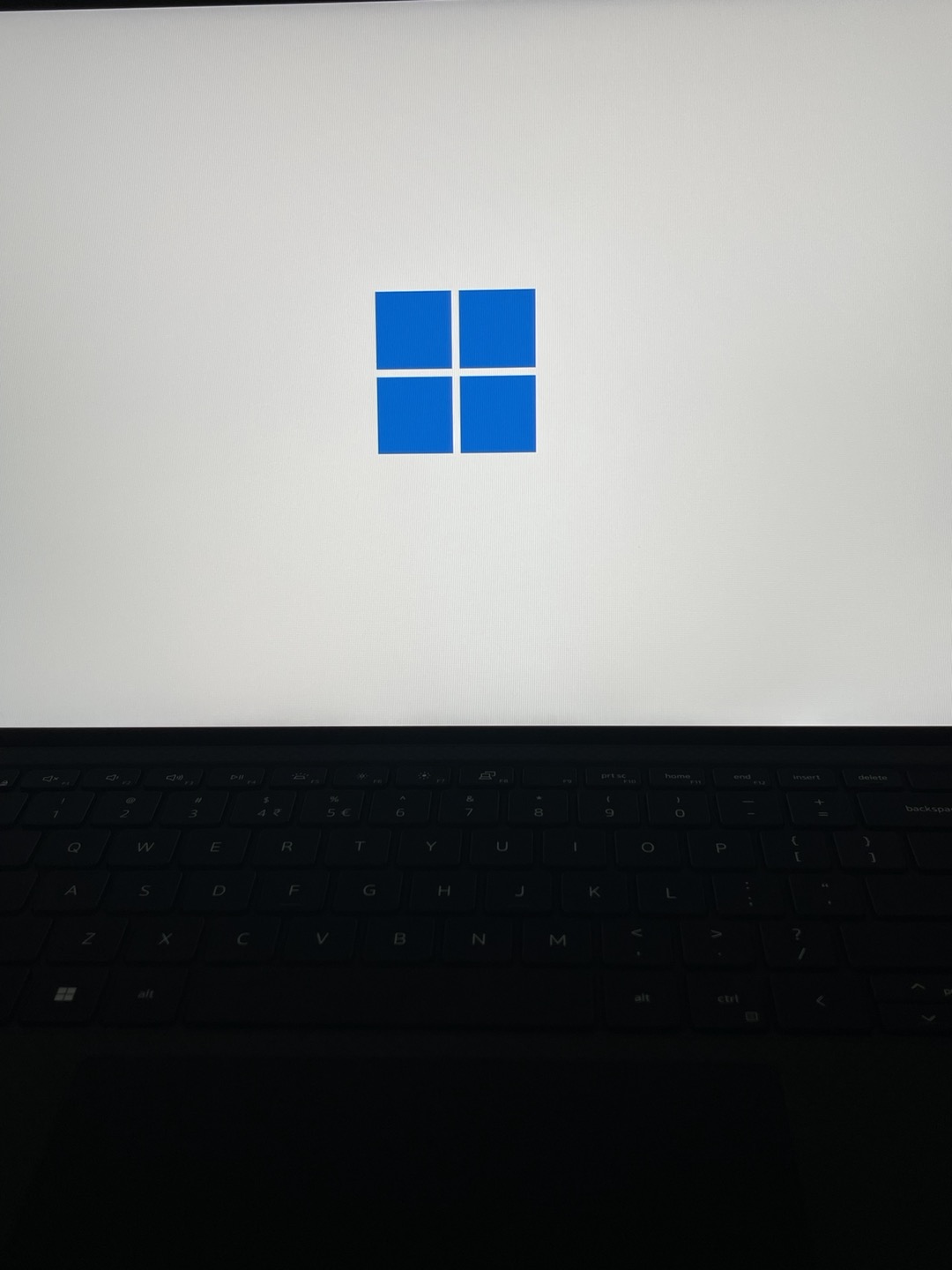
먼저 나는 M1 MacBook Air 13''를 사용하다가 이 노트북을 받았을 때 시원하고 큰 화면이 가장 큰 장점으로 다가왔다. 특히나 화면의 베젤이 너무 얇아서 컴퓨터를 집중해서 바라볼 때 가끔 화면이 공중에 떠있는 듯한 기분을 많이 받았다.

뿐만 아니라 맥북의 키보드도 만족하면서 사용했지만 새 노트북의 키보드는 맥북에 비해서 무게감이 있는 타건감이었지만 약간 쫀득쫀득한 느낌이 들어서 나는 좋았다. 또한 노트북의 크기가 커서 그런지 자판 하나하나의 크기가 커서 오타의 확률이 낮았다.

다음은 디자인인데 외부는 맥북과 같이 실버 색상 알루미늄으로 마감처리가 되어 매우 고급졌고 내부는 검은 카본 섬유 재질로 처음 접해보는 소재였다. 그렇지만 마감 처리 등이 너무 완벽해서 '알루미늄이 아닌데도 이렇게 고급스러울 수 있구나'라는 생각을 했다.

또, 내가 사용하고 있는 유선 키보드의 기능이 맥북을 사용할 때에는 매우 기본적인 기능만 가능했다면 이 키보드를 사용할 때면 더욱더 많은 기능들을 지원했다. 바로 function 키의 사용 여부인데, 맥북을 사용할 때에는 소리와 화면 밝기 등의 기본 기능만 제공했다면 윈도우에서는 음악, 메일, 계산기 그리고 내 컴퓨터 단축키까지 지원해서 매우 만족하면서 집에서 사용하고 있다.

이 노트북은 요즘 추세에 따라 USB A 타입을 지원하지 않는데 애플과 달리 A to C USB 허브를 제공해주었다. 사실 쿠팡에서 허브를 구매하면 정말 별거 아니지만 이런 것을 챙겨주는 게 고객 입장에서는 너무 고마웠다. 사실 당연한 걸 지도 모르는데 애플 제품을 구매하다 보니 조금 세뇌당한 것 같다.
그럼 아쉬운 점은?

솔직하게 말해서 내가 느낀 아쉬운 점들이 Dell 제품의 아쉬운 점인지 윈도우의 문제인지 애매모호한 부분들이 많았다. 하지만 Dell 제품의 아쉬운 점 첫 번째는 바로 무게이다. 무게는 1.8kg으로 한 손으로 들면 '우와 무겁다'라는 느낌이 확 들어서 휴대성이 좋다고 느끼지는 못했다. 사실 성능도 성능이지만 아름다운 디자인을 위해서 알루미늄을 사용했다는 걸 알면서도 구매했기 때문에 그렇게 단점까지는 아니지만 노트북만 들고다녀도 어깨가 빠질것 같아서 집에서만 사용하는 노트북이 되어버렸다.
뿐만 아니라, 침대에서 뭔가를 작업하려고 해도 이 노트북으로 하기에는 무게 때문에 좀 부담스러웠다. 결론은 휴대성으로 막 쓰기에는 조금 아쉬운 제품이 아닌가 싶다.

다음은 스피커이다. 타사의 여러 윈도우 제품들을 보면 노트북 스피커를 하단에 두는 경우가 많았다. 이 Dell XPS의 노트북은 스피커를 맥북과 유사하게 키보드 양 옆에 두었고 노트북이 면적이 크기 때문에 스피커 또한 넓게 있었다. 내가 이제껏 써왔던 거의 모든 윈도우 기반 노트북의 스피커는 정말 별로였다. 하지만 이 노트북은 음질이 너무나도 좋았다. 하지만 개인적인 느낌으로는 16인치 맥북 프로의 음질과 비교를 하면 조금 아쉬운 부분이 있을 것 같지만, 윈도우 노트북 중에서는 단연컨데 최고의 음질을 자랑하지 않나 싶다.

Dell XPS 15는 배터리와 발열이 조금 아쉬웠다. 사실 내가 예전에 사용하던 삼성 노트북에 비하면 배터리도 오래가고 자칫 화상을 입겠다 싶은 열도 없었다. 그런데 m1 맥북 에어를 사용하던 내가 처음 델 노트북을 이용했을 때에는 당황스러웠다. Dell 노트북을 처음 받고 인터넷 서핑으로 윈도우를 알아보기만 했는데 80%였던 배터리가 몇 시간 가지 않고 20% 정도 남은 것을 보니 무거운 프로그램을 돌리면 더 빨리 방전될 것 같다.
마지막으로 발열일 것이다. 사실 이전에 쓰던 삼성 노트북은 발열이 너무 심해서 화상을 입겠다 싶을 정도였는데 Dell은 그 정도는 아니다. 게다가 인터넷 서핑만 하면 따뜻하다 정도여서 사용하면서 큰 문제는 없었다. 문제는 조금만 무거운 작업을 하면 점점 열이 올라오고 팬이 돌기 시작했다. 반면에 m1 맥북은 사용하면서 충전할 때의 미열을 제외하고는 발열이 전혀 없었다. 게다가 같은 작업을 진행하더라도 발열은 없었다. 하지만 그래도 윈도우 노트북 중에서 같은 성능 대비 두께를 고려하면 최선이라고 생각한다.
그래서 추천하는가?
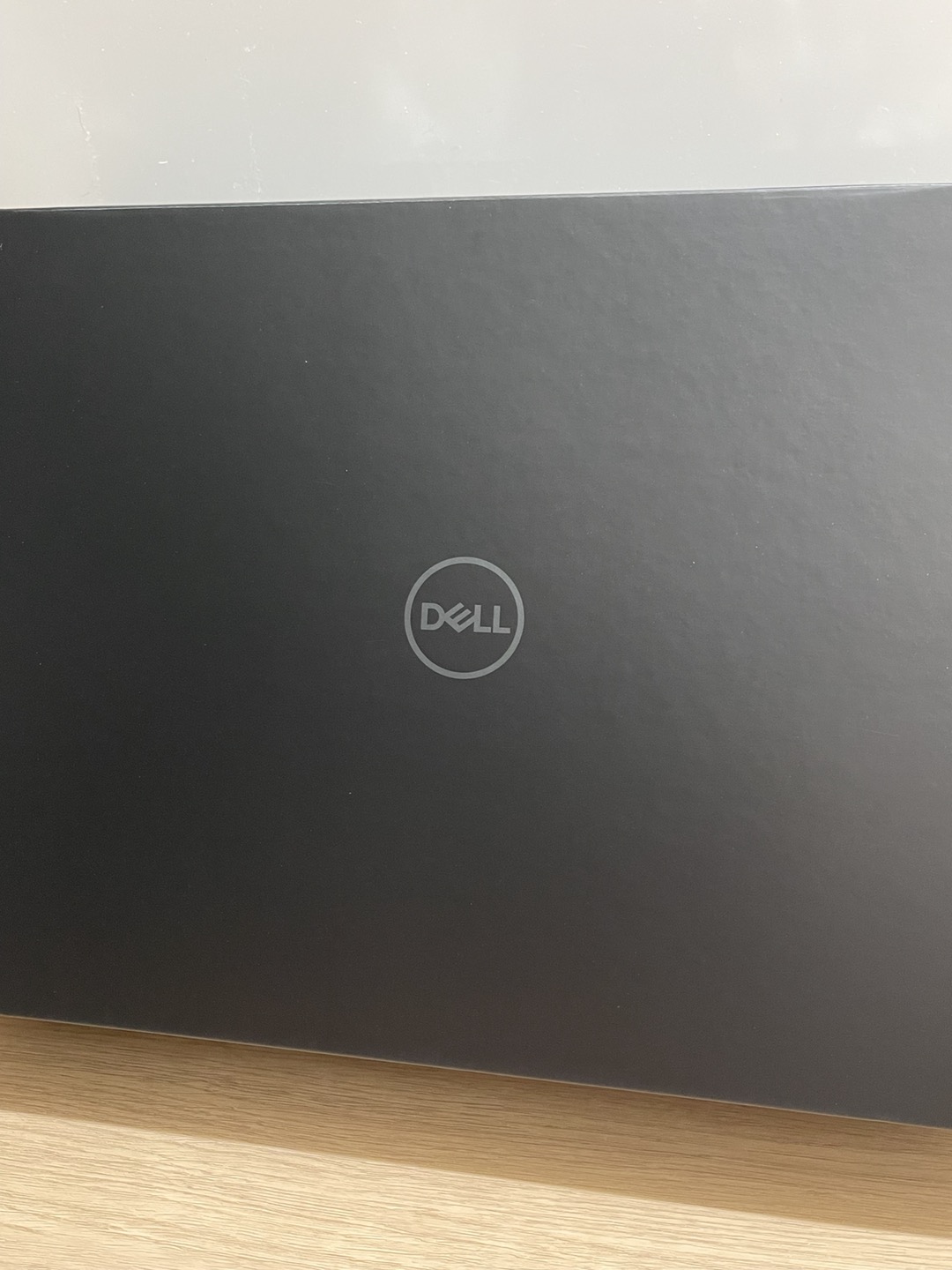
사실 가격을 빼놓고 생각한다면 윈도우 노트북 중에서도 최고가 아닐까 싶다. 그래도 우리나라에서 사용한다면 윈도우 제품을 사용하는게 분명히 편리할테니 정말 완성도 높은 세련된 노트북을 생각한다면 강력 추천 한다. 내가 사용하고 있는 m1 맥북 에어에 비하면 정말 좋은 성능과 옵션을 장착했지만, 휴대성 때문인지 책상에서 작업할 때에는 이 노트북을 사용하지만 침대에서 혹은 밖에서 사용할 때에는 맥북을 들고 나가는 경우가 더 많았다. 이 화면 크기에 따라 추천하는가에 대한 내용은 다음과 같이 정리할 수 있을 것 같다.
| 화면 크기 | 추천 이유 |
| 13인치 | 윈도우, 휴대성 O, 성능이 나쁘지 않음 |
| 15인치 | 윈도우, 휴대성 X, 성능이 매우 좋음 |
| 17인치 | 추천하지 않음 |
13인치는 친구가 사용하는 것을 봤는데, 휴대성도 좋고 성능도 사실 충분하다. 하지만 나 같은 경우에는 화면 크기가 작아서 프로그램을 돌리거나 코딩을 할 때 조금 답답한 기분이 들었기 때문에 디스플레이가 상관이 없다면 13인치를 추천한다!
15인치는 내가 사용한 경험을 바탕으로 얘기해보자면, 휴대성이 조금 아쉽긴 하지만 정말 좋다. 화면 크기도 나쁘지 않고 성능도 어마무시하다. 화면 크기, 성능 모두 고려 중이라면 15인치를 강력 추천한다!
17인치 같은 경우에는 추천을 하지 않는 이유는 우선 가격이 너무 비싸다. 뿐만 아니라, 17인치로 구매할 바에는 저렴한 윈도우 노트북에 데스크탑을 맞추는게 더 낫다고 생각을 하기 때문이다. 물론 개인차가 있겠지만 내가 느낀바이다.
근데 삼성은?
내가 이 노트북을 산다고 했을 때 주변에서 많이 한 질문이다. 왜 삼성 노트북을 사지 않았냐 였다. 솔직하게 말해서 삼성 노트북도 좋지만 큰 화면에 내가 1TB SSD, 32GB RAM으로 선택하자니 원하는 계열의 최신 노트북은 없었고 특히나 32GB RAM을 구하기가 어려웠다. 아마 대중들이 많이 선호하는 라인이 나와있어서가 아닌가 싶다. 물론 사도 상관은 없었겠지만 나는 내가 원하는 라인업에 내가 만족하는 세련된 디자인을 원했고 그게 바로 Dell XPS 15였다.
이 글을 마치며...

영국 출국을 앞두고 한국에서 구매하기 좋은 것들 중 윈도우 노트북이 하나라서 구매하게 되어 추천하는 공대 노트북으로 소개를 해보았다. 이 노트북을 전문적으로 분석하지는 못하지만, 사용하던 MacBook Air과 비교해 좋은 점과 아쉬운 점을 소개했는데, 지극히 주관적인 후기인 점 참고 바란다. 그리고 이 노트북은 절대 광고가 아닌 엄돈내산 (엄마 돈으로 내가 산) 노트북이다.
사실 블로그를 운영하면서 코딩 공부했던걸 잊지 않기 위해 파이썬 관련 글을 포스팅했지만 바빠서 글을 오래 쓰지 못하게 되니까 컴퓨터 관련 글은 블로그 명인 '구도팔, 영국에 가다'와 맞지 않다 생각해서 비공개로 바꾸었다. 원래는 'C 언어' '파이썬' 그리고 '딥러닝'까지 글을 쓰려고 준비했으나 아무래도 유학 준비와 유학 생활에 대한 글을 중심으로 작성해야 할 것 같다.
추가로 반가운 소식이라면 2022년 9월 8일 맨체스터로 출국 예정이다. 준비 기간이 꽤나 길었지만 이제 D-50이다!
Instagram:
doyun._.gu
델 공식 홈페이지 링크:
Dell 공식 사이트 | Dell 대한민국
델 본사 공식 온라인 쇼핑몰에서는 최신기술의 Dell 정품 제품을 다양한 온라인 프로모션을 적용받아 구매하실 수 있습니다. 고객님의 용도에 맞춰 편하게 구매하세요.
www.dell.com
구도팔의 유선 키보드 정보:
맥(Mac)용 키보드 추천: 바밀로 저소음 적축
내가 지원한 학교들의 과는 컴퓨터 과학과 혹은 전자 전기 공학과 이기 때문에 9월에 개학인 점을 감안하면 가기 전까지 코딩 공부를 미리 해둬야 했다. 사실 고등학교 때부터 맛보기로 파이썬 (
damiansdiary.tistory.com
'🖥️ 구도팔의 Review > 구도팔의 전자제품' 카테고리의 다른 글
| 키보드 추천: Magic Keyboard (4) | 2022.05.27 |
|---|---|
| 아이패드 추천: iPad Pro 5th (4) | 2022.05.21 |
| 맥(Mac)용 키보드 추천: 바밀로 저소음 적축 (4) | 2022.04.03 |
| m1 맥북 에어 후기 (24) | 2021.11.21 |
| 맥/아이패드 블루투스 키보드 추천 (16) | 2021.11.03 |



